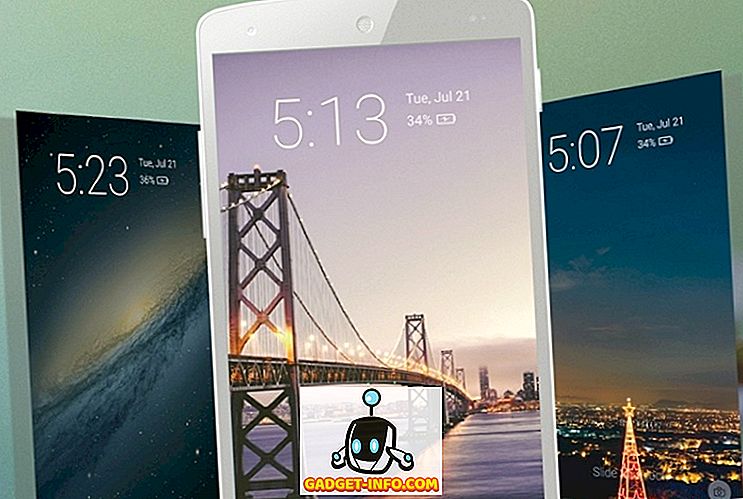Има много софтвера који се може користити за снимање и пренос ваших снимака играња са рачунара. ОБС (Опен Броадцастер Софтваре) је један од најпопуларнијих, али не и најједноставнији. Постоје и други софтвери као што су Кссплит, ФФсплит, Дктори, итд. На срећу, за људе који поседују рачунаре или лаптоп рачунаре са НВИДИА графичким картицама (НВИДИА ГТКС 650 Ти или касније), ГеФорце Екпериенце софтвер чини овај процес много лакшим. Па онда, хајде да погледамо како снимити и усмерити гамеплаи користећи НВИДИА ГеФорце Екпериенце:
Преузмите ГеФорце Екпериенце
Можете преузети софтвер са ГеФорце веб сајта. Величина датотеке је 79 МБ, што уопште није огромно, тако да ћете моћи да га преузмете за неколико минута. Нажалост, софтвер је доступан само за Виндовс . Ако поседујете Мац, немате среће ако користите Виндовс користећи боотцамп. Сада када сте завршили процес инсталације, пређимо на процес конфигурације:
Подесите ГеФорце Екпериенце
Снимамо и дијелимо снимке играња са ГеФорце Екпериенце Делите Оверлаиом, који је раније био назван "Схадовплаи". Пре него што будете могли да користите ово, уверите се да имате најновији управљачки програм за своју графичку картицу. Такође, требало би да омогућите функцију дељења у оквиру поставки софтвера. Ево како то урадити:
- Отворите Нвидиа ГеФорце Екпериенце и кликните на “Геар ицон” у горњем десном углу, који вас води до поставки. Овде ћете моћи да приметите опцију дељења, коју можете да укључите да бисте приступили преклапању. Када то омогућите, моћи ћете да приступите преклапању дељења са било ког места кликом на Алт + З.
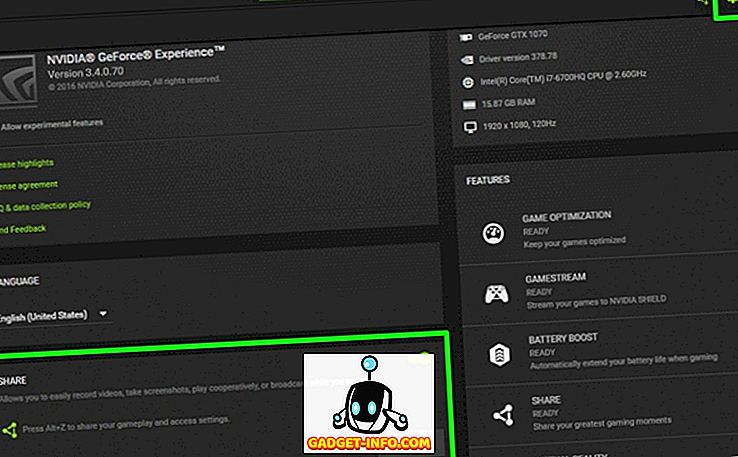
- Сада можете да повежете рачуне друштвених мрежа са ГеФорце Екпериенце, тако да можете да отпремите своје снимке или да пренесете своје видео записе на сервисе као што су Твитцх, ИоуТубе, Фацебоок итд. Повежите се и кликните на услуге које желите да повежете са ГеФорце Екпериенце.

- Да бисте се повезали са овим услугама, одвест ћете се на странице за пријављивање одговарајућих услуга, гдје ћете бити упитани да унесете корисничко име и лозинку. Ово је само један процес.

Снимите игру користећи ГеФорце Екпериенце
Пре него што почнете да снимате игру, требало би да подесите квалитет снимања у складу са вашим потребама. Величина датотеке вашег снимка може да варира у зависности од конфигурације коју сте изабрали. То можете једноставно урадити кликом на Алт + З -> Рецорд -> Цустомизе .
- Овде можете изабрати квалитет снимања од Лов, Медиум, Хигх или Цустом . Такође ћете бити у могућности да прилагодите брзину и резолуцију као што је и до 2160п 4К.

- Када сте конфигурисани, можете да снимите снимак игре тако што ћете кликнути на Алт + З -> Рецорд -> Старт . Када завршите са снимањем, можете га зауставити кликом на Алт + З -> Рецорд -> Стоп и Саве . Такође имате опцију да директно снимите видео снимак на Фацебоок или ИоуТубе ако су ваши друштвени рачуни повезани.

- По подразумеваној вредности, ови снимци се чувају на локацији Ц: Корисници (Корисничко име) Видео записи у случају да желите директан приступ видео фајловима за играње.
Стреам Гамеплаи користећи ГеФорце Екпериенце
Стреаминг онлине игрица је апсолутни повјетарац са ГеФорце Екпериенце Схаре Оверлаи. Када се ваше друштвене мреже повежу, можете одмах почети да живите са само неколико кликова. Међутим, пре него што почнете са стримовањем, уверите се да сте конфигурисали квалитет преноса у складу са вашим жељама. Ово би требало да конфигуришете на основу хардвера вашег рачунара и пропусног опсега Интернета, јер су оба кључна за одређивање глатког и стабилног тока.
- Можете да конфигуришете свој пренос тако што ћете отићи у Алт + З -> Броадцаст -> Цустомизе, након чега ће се појавити следећи мени на екрану. Моћи ћете да прилагодите свој квалитет стримовања, резолуцију, брзину бита и брзину снимања појединачно за Фацебоок, ИоуТубе и Твитцх. Када завршите, кликните на дугме Сачувај .

- Када завршите процес конфигурације, можете покренути процес играња игара једноставним кликом на Алт + З -> Броадцаст -> Старт . Сада ћете моћи да бирате између Фацебоока, ИоуТубе-а или Твитцх-а да бисте ажурирали опис вашег тока. Када то завршите, кликните на “ Го ЛИВЕ” да бисте покренули емитовање. Када завршите са стримовањем, можете прекинути емитовање кликом на Алт + З -> Броадцаст -> Стоп .


ГеФорце Искуство Алтернатива за кориснике са АМД ГПУ-овима
Не брините АМД кориснике, чујемо вас. Ако мислите да сте дошли овамо само да бисте схватили да софтвер ради само за кориснике са НВИДИА графичким картицама, ми смо вас покрили. АМД Гаминг Еволвед је софтвер који се може сматрати достојном алтернативом НВИДИА ГеФорце Екпериенце, омогућавајући вам да лако снимате и емитујете своје видео записе. Не нуди флексибилност коју ГеФорце Екпериенце пружа, јер су опције за стриминг ограничене само на Твитцх, у поређењу са Фацебоок, ИоуТубе и Твитцх на ГеФорце Екпериенце. Осим тога, укупни софтвер је прилично уредан и још бољи од неколико других софтвера треће стране.

ВИДИ ТАКОЂЕ: 15 најбољих бесплатних игара на пару које свакако морате играти
Снимајте и играјте лако са ГеФорце искуством
Као што можете видјети, ГеФорце Екпериенце је један од најлакших софтвера за снимање и емитирање који можете користити. Не мораш да будеш техничар да се играш около. Кориснички интерфејс је прилично уредан и требало би да привуче већину потрошача. Па, сада када знате како да подесите и почнете да делите садржај са ГеФорце Екпериенце, зашто га не пробате и јавите нам како је процес прошао? Ако сте АМД корисник, испробајте АМД Гаминг Еволвед и упуцајте нам своје мишљење о софтверу. Такође, ако желите да видите лекције за сличан софтвер у будућности, уверите се да се ваши гласови чују у одељку коментара испод.